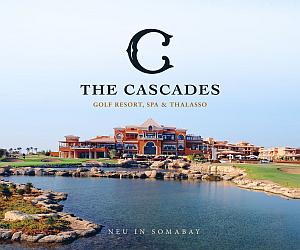Die schönsten Momente als Foto festzuhalten und den Daheimgebliebenen später zu zeigen, was man auf seiner Reise so alles erlebt hat, das gehört für die meisten zu einem Urlaub dazu. Klein, kompakt und immer dabei, ersetzt das Smartphone dabei oft den Fotoapparat – schließlich sind in den meisten Smartphones heutzutage durchaus hochwertige Kameras verbaut. Damit die Bilder jedoch nicht einfach nur „Schnappschüsse“ werden, sollte dennoch einiges beachtet werden. Die kartenmacherei hat daher das umfangreiche E-Book „Perfekte Fotos mit dem Smartphone “ erstellt, in dem fünf Fotoexperten ihre Tipps und Tricks verraten – und drei davon auch hier mit uns geteilt:
Die richtige Belichtung wählen
Schwierige Lichtverhältnisse können schnell zu Frust bei Urlaubsfotos führen: Der Sonnenuntergang leuchtet in den schönsten Farben, doch auf dem Smartphone-Display sieht er fade und so gar nicht strahlend aus. Oder man hat ein fantastisches Motiv vor der Nase, doch kaum bewegt man das Smartphone, ändert sich auch die Belichtung auf dem Bildschirm und alles sieht auf einmal ganz anders aus.
Da die Smartphone-Kamera für gewöhnlich die Belichtung über den gesamten Bildbereich misst, passt die gewählte Helligkeit nicht unbedingt zu dem, was tatsächlich fotografiert werden soll. Daher ist es oft sinnvoll, die Belichtung manuell nachzujustieren. Dies geschieht bei den meisten Smartphones folgendermaßen:
- Kamera-App öffnen und zu fotografierendes Motiv wählen
- Auf den Bildbereich tippen, der korrekt belichtet werden soll. Dieser ist nun durch einen Kreis oder ein Quadrat markiert.
- Neben dieser Fokusmarkierung erscheint eine kleine Sonne oder Glühlamp.
Mit dem Finger nach oben oder unten wischen, um die Belichtung anzupassen. Damit sich die eingestellte Belichtung nicht sofort wieder ändert sobald man das Smartphone bewegt, kann es hilfreich sein, die Belichtung zu speichern . Hierzu tippt man auf den korrekt zu
belichtendem Bereich und hält diesen Punkt gedrückt. Neben der Fokus-Markierung erscheint nun der Hinweis „AE / AF Sperre“ – Belichtung und Fokus sind gespeichert, sodass das Smartphone nun frei bewegt werden kann, ohne dass sich die Belichtung ändert. Zum Aufheben der Sperre tippt man ganz einfach auf einen anderen Bildbereich.
Gitternetzlinien aktivieren
Die Weiten des Meeres, endloser Sandstrand, grüne Gebirgsketten – ein Urlaub bietet zahlreiche Fotomotive. Ist der Horizont über dem kristallklaren Wasser jedoch schief oder die Gebirgskette zur Seite geneigt, kann die Stimmung eines ganzen Bildes zerstört werden. Wer sich das nachträgliche Begradigen seiner Fotos ersparen möchte, der sollte noch vor Betätigen des Auslösers sein Smartphone gerade ausrichten. Das geht am einfachsten, wenn die Gitternetzlinien zur Orientierung aktiviert sind. Dies geschieht meist im Hauptbildschirm der Kamera-App oder in den Optionen.
Bild von Free-Photos auf Pixabay
Mit der Tiefenschärfe spielen Lange war das Spielen mit der Tiefenschärfe, also das Abbilden von scharfen und unscharfen Bereichen innerhalb eines Fotos, teuren Spiegelreflexkameras vorbehalten. Mit ein paar Tricks lässt sich jedoch auch mit dem Smartphone dieser beliebte Effekt erzielen: